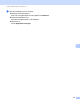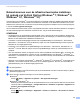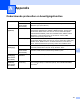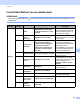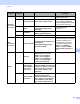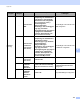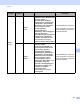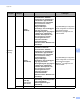Network User's Guide
Table Of Contents
- Netwerkhandleiding
- Inhoudsopgave
- 1 Inleiding
- 2 Netwerkinstellingen wijzigen
- 3 Het apparaat configureren voor een draadloos netwerk (ADS-2800W/ADS-3600W)
- Overzicht
- Uw netwerkomgeving bepalen
- Configuratie
- Configuratie in de ad-hocmodus
- Uw apparaat configureren voor een draadloos netwerk met de installatiewizard op het bedieningspaneel van het apparaat
- Wi-Fi Direct® gebruiken
- Scannen vanaf uw mobiele apparaat met behulp van Wi-Fi Direct®
- Uw Wi-Fi Direct® netwerk configureren
- Overzicht van de Wi-Fi Direct®-netwerkconfiguratie
- Uw Wi-Fi Direct®-netwerk configureren met behulp van de één-druk-op-de- knop-methode
- Uw Wi-Fi Direct®-netwerk configureren met behulp van de één-druk-op-de- knop-methode van Wi-Fi Protected Setup™ (WPS)
- Uw Wi-Fi Direct®-netwerk configureren met behulp van de pincodemethode
- Uw Wi-Fi Direct®-netwerk configureren met behulp van de pincodemethode van Wi-Fi Protected Setup™ (WPS)
- Uw Wi-Fi Direct® netwerk handmatig configureren
- 4 Beheer via een webbrowser
- Overzicht
- De apparaatinstellingen configureren
- Een inlogwachtwoord instellen
- LDAP-verificatie gebruiken
- Gebruikers beperken
- Synchroniseren met de SNTP-server
- De configuratie van Scannen naar FTP wijzigen
- De configuratie van Scannen naar SFTP wijzigen
- De configuratie van Scannen naar netwerk wijzigen (Windows®)
- De configuratie voor Scannen naar SharePoint wijzigen (Windows®)
- Geavanceerde instellingen voor TCP/IP configureren
- Adresboek importeren/exporteren (ADS-2800W/ADS-3600W)
- 5 Scannen naar e-mailserver (ADS-2800W/ADS-3600W)
- 6 Beveiligingsfuncties
- Overzicht
- Een e-mail veilig verzenden (ADS-2800W/ADS-3600W)
- Beveiligingsinstellingen voor SFTP
- Meerdere certificaten beheren
- Het netwerk van uw apparaat veilig beheren met behulp van IPsec
- Inleiding in IPsec
- IPsec configureren met Beheer via een webbrowser
- Een IPsec-adressjabloon configureren met Beheer via een webbrowser
- Een IPsec-sjabloon configureren met Beheer via een webbrowser
- IKEv1-instellingen voor een IPsec-sjabloon
- IKEv2-instellingen voor een IPsec-sjabloon
- Handmatige instellingen voor een IPsec-sjabloon
- Scanfuncties vanaf externe apparaten beperken
- Beveiligd functieslot 3.0 (ADS-2800W/ADS-3600W)
- Firmware bijwerken
- 7 Problemen oplossen
- 8 Extra netwerkinstellingen (Windows®)
- A Appendix
- B Index
Extra netwerkinstellingen (Windows
®
)
99
8
Netwerkscannen voor de infrastructuurmodus installeren
bij gebruik van Vertical Pairing (Windows
®
7, Windows
®
8,
Windows
®
8.1, Windows
®
10) 8
Vertical Pairing van Windows
®
is een technologie die het mogelijk maakt om draadloze apparaten die deze
functie ondersteunen, met een infrastructuurnetwerk te verbinden via de WPS-PIN-methode en de functie
Webservices. Hiermee kunt u bovendien het scannerstuurprogramma installeren via het scannerpictogram
in het scherm Een apparaat toevoegen.
Als de infrastructuurmodus actief is, kunt u het apparaat verbinden met het draadloze netwerk en vervolgens
het scannerstuurprogramma installeren via deze functie. Volg de onderstaande stappen:
OPMERKING
• Als Webservices op het apparaat is uitgeschakeld, moet u deze functie eerst inschakelen. Webservices
is standaard ingeschakeld op het Brother-apparaat. U kunt de instellingen voor Webservices wijzigen met
Beheer via een webbrowser of BRAdmin Professional 3.
• Controleer of uw WLAN-toegangspunt/router het compatibiliteitslogo voor Windows
®
7, Windows
®
8,
Windows
®
8.1 of Windows
®
10 bevat. Neem bij vragen over het compatibiliteitslogo contact op met de
fabrikant van uw toegangspunt/router.
• Controleer of uw computer het compatibiliteitslogo voor Windows
®
7, Windows
®
8, Windows
®
8.1 of
Windows
®
10 bevat. Neem bij vragen over het compatibiliteitslogo contact op met de fabrikant van uw
computer.
• Als u een draadloos netwerk configureert via een externe draadloze netwerkkaart (NIC), controleer dan
of de draadloze netwerkkaart is voorzien van het compatibiliteitslogo voor Windows
®
7, Windows
®
8,
Windows
®
8.1 of Windows
®
10. Neem voor meer informatie contact op met de fabrikant van uw draadloze
netwerkkaart.
• Wanneer u een computer met Windows
®
7, Windows
®
8, Windows
®
8.1 of Windows
®
10 als registrar wilt
gebruiken, moet u deze computer van tevoren op uw netwerk registreren. Zie voor meer informatie de
gebruiksaanwijzing van uw WLAN-toegangspunt/router.
1 Zet het apparaat in.
2 Stel het apparaat in op de WPS-modus (zie De pincodemethode van Wi-Fi Protected Setup™ (WPS)
gebruiken op pagina 19).
3 Open het menu Apparaat toevoegen voor uw besturingssysteem:
Windows
®
Klik op (Start) > Apparaten en printers > Een apparaat toevoegen.
Windows
®
8/Windows
®
8.1
Beweeg de muisaanwijzer naar de rechterbenedenhoek van het bureaublad. Wanneer de menubalk
verschijnt, klikt u op Instellingen > Configuratiescherm > Hardware en geluiden > Apparaten en
printers > Een apparaat toevoegen.
Windows
®
10
Klik op (Start) > Instellingen > Apparaten > Printers en scanners > Een printer of scanner
toevoegen.